Windows 11에서 즐겨찾기별로 사진을 정렬하는 방법
이 글에서는 Windows 11의 즐겨찾기 기능을 사용하여 사진을 정렬하는 방법에 대해 설명합니다. Windows의 사진 앱은 특정 사진이나 비디오를 즐겨찾기 또는 기본 설정으로 표시할 수 있는 편리한 기능을 제공합니다. 이러한 항목을 즐겨찾기로 표시하면 자동으로 별도의 폴더에 정리되므로 전체 사진 라이브러리를 뒤질 필요 없이 즐겨찾는 콘텐츠를 쉽게 검색할 수 있습니다. 이 기능을 사용하면 좋아하는 사진과 비디오에 빠르게 액세스하고 관리할 수 있어 많은 시간과 노력을 절약할 수 있습니다.
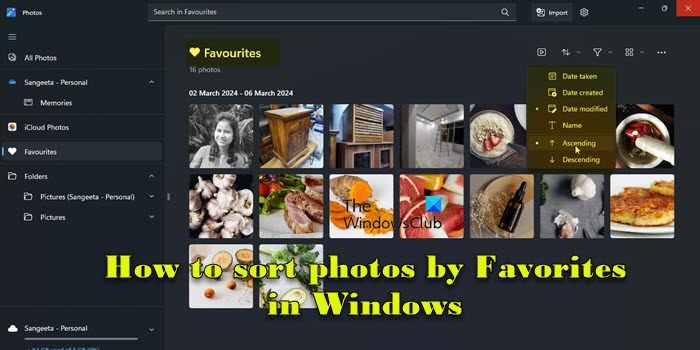
일반적으로 즐겨찾기 폴더의 사진은 날짜별로 내림차순으로 정렬되어 최신 사진이 먼저 표시되고 오래된 사진이 그 다음에 표시됩니다. 그러나 가장 중요하다고 생각하는 사진에 집중하고 싶다면 사진을 다른 순서로 정렬하도록 선택할 수 있습니다. 이렇게 하면 사진이 표시되는 방식을 사용자 정의할 수 있어 좋아하는 사진을 더 쉽게 찾고 찾아볼 수 있습니다. 이 정렬 방법을 사용하면 사진 컬렉션을 보다 쉽게 관리하고 찾아볼 수 있으므로 특히 소중한 사진이 더 많은 관심을 받고 전시될 수 있습니다. 따라서 날짜별로 내림차순으로 정렬하거나 개인 취향에 따라 재정렬하면 더 많은 결과를 얻을 수 있습니다
Windows 11에서 사진을 정렬하는 방법은 무엇입니까?
Windows 11에서는 파일 탐색기를 사용하여 사진을 정리할 수 있습니다. 파일 탐색기를 열고 사진이 저장된 폴더로 이동하세요. 그런 다음 상단 표시줄에서 "정렬" 옵션을 클릭하고 정렬 방법을 선택하세요. 사진을 즐겨찾기별로 정렬하려면 사진 앱의 즐겨찾기 폴더에 사진을 추가하고 원하는 방식으로 정렬하면 됩니다. 이렇게 하면 사진 컬렉션을 더욱 쉽게 관리하고 볼 수 있습니다.
Windows 11에서 즐겨찾기별로 사진을 정렬하는 방법
원하는 대로 정렬할 수 있도록 사진 앱에서 일부 사진을 즐겨찾기로 표시했는지 확인하세요. 사진을 즐겨찾기로 표시하려면 사진을 열고 상단에 있는 하트 아이콘을 클릭하세요. 사진 앱에 추가한 폴더에 대해서만 사진을 즐겨찾기로 표시할 수 있습니다. 다른 폴더에서 사진을 열면 이 옵션이 회색으로 표시됩니다.
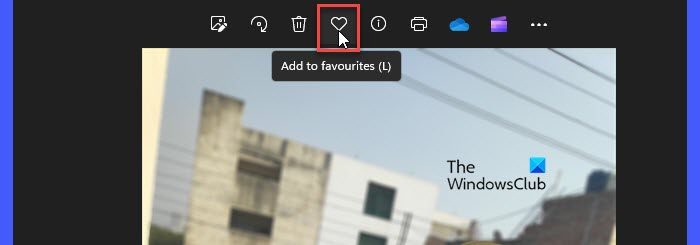
Windows 11 PC에서 사진을 즐겨찾기별로 정렬하려면 다음을 수행해야 합니다.
위의 단계를 자세히 살펴보겠습니다.
Windows 검색창에 "photos"를 입력하고 검색 결과 상단에 나타나는 사진 앱 옆에 있는 "열기" 버튼을 클릭하세요. 그러면 모든 사진이 표시되어 쉽게 찾아볼 수 있는 사진 앱이 열립니다.
왼쪽 패널의 즐겨찾기 폴더로 이동하세요. 좋아하는 사진이 오른쪽 패널에 나타납니다.
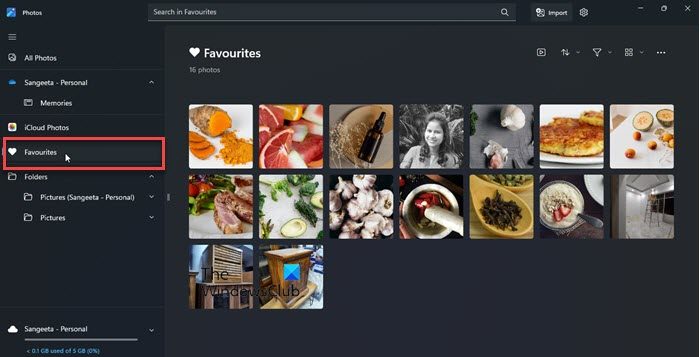
오른쪽 상단 근처의 사진 썸네일 위에 정렬 메뉴가 표시됩니다. 이 메뉴를 클릭하면 사용 가능한 정렬 옵션을 볼 수 있습니다.
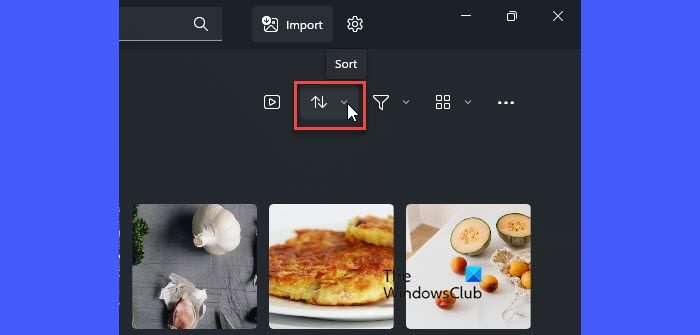
사진 앱을 사용하면 촬영 날짜, 생성 날짜, 수정 날짜, 이름 등 다양한 요소를 기준으로 좋아하는 사진을 오름차순 또는 내림차순으로 정렬할 수 있습니다.
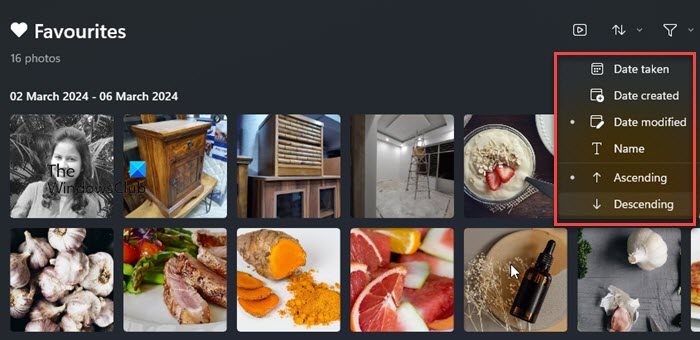
옵션을 선택하고 사진 정렬 순서를 지정할 수 있습니다. 예를 들어, 수정된 날짜를 기준으로 사진을 오름차순으로 정렬하려면 정렬 메뉴에서 수정한 날짜 및 오름차순을 선택합니다. 귀하의 사진은 실시간으로 분류됩니다.
“즐겨찾기가 아닌 항목” 삭제
사진을 즐겨찾기로 표시하면 Windows는 디스크 드라이브에 사진 복사본을 생성하지 않습니다. "즐겨찾기"는 원본 폴더의 사진에 대한 참조가 포함된 사진 앱의 폴더입니다. 따라서 "즐겨찾는" 사진을 유지하고 특정 폴더에서 나머지 항목을 제거하도록 사진을 정렬하려는 경우 사진 앱을 사용하여 이를 수행하는 쉬운 방법은 없습니다. 그러나 트릭이 있습니다! 파일 탐색기에서 등급 열을 활성화할 수 있습니다.
사진을 즐겨찾기로 표시하면 Windows에서 자동으로 "별 4개" 등급을 설정합니다. 이는 파일 탐색기의 등급 열에 반영됩니다. 등급 열을 활성화하려면 보기 폴더를 세부 정보로 변경하고 열 머리글 옆의 공간을 마우스 오른쪽 버튼으로 클릭합니다. 등급을 선택하세요. 등급 열이 나타나면 열 헤더를 클릭하여 등급별로 사진을 정렬합니다. 좋아하는 사진이 모두 상단에 표시됩니다. 이제 폴더에서 나머지 사진을 삭제할 수 있습니다. 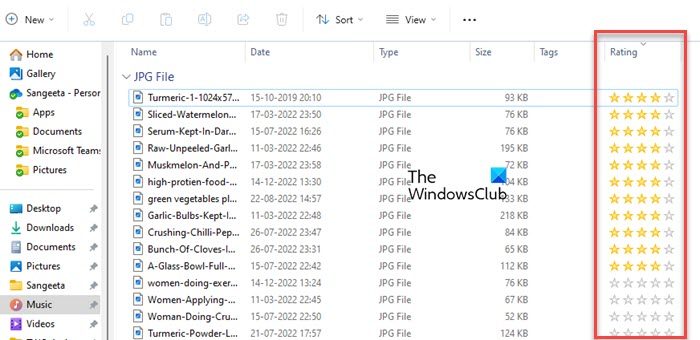
Windows 사진 앱에서 좋아하는 사진을 쉽게 정렬할 수 있는 방법입니다. 이 정보가 도움이 되길 바랍니다.
위 내용은 Windows 11에서 즐겨찾기별로 사진을 정렬하는 방법의 상세 내용입니다. 자세한 내용은 PHP 중국어 웹사이트의 기타 관련 기사를 참조하세요!

핫 AI 도구

Undresser.AI Undress
사실적인 누드 사진을 만들기 위한 AI 기반 앱

AI Clothes Remover
사진에서 옷을 제거하는 온라인 AI 도구입니다.

Undress AI Tool
무료로 이미지를 벗다

Clothoff.io
AI 옷 제거제

AI Hentai Generator
AI Hentai를 무료로 생성하십시오.

인기 기사

뜨거운 도구

메모장++7.3.1
사용하기 쉬운 무료 코드 편집기

SublimeText3 중국어 버전
중국어 버전, 사용하기 매우 쉽습니다.

스튜디오 13.0.1 보내기
강력한 PHP 통합 개발 환경

드림위버 CS6
시각적 웹 개발 도구

SublimeText3 Mac 버전
신 수준의 코드 편집 소프트웨어(SublimeText3)

뜨거운 주제
 7555
7555
 15
15
 1382
1382
 52
52
 83
83
 11
11
 59
59
 19
19
 28
28
 96
96
 Windows 7에 MySQL을 설치할 수 있습니까?
Apr 08, 2025 pm 03:21 PM
Windows 7에 MySQL을 설치할 수 있습니까?
Apr 08, 2025 pm 03:21 PM
예, MySQL은 Windows 7에 설치 될 수 있으며 Microsoft는 Windows 7 지원을 중단했지만 MySQL은 여전히 호환됩니다. 그러나 설치 프로세스 중에 다음 지점이 표시되어야합니다. Windows 용 MySQL 설치 프로그램을 다운로드하십시오. MySQL의 적절한 버전 (커뮤니티 또는 기업)을 선택하십시오. 설치 프로세스 중에 적절한 설치 디렉토리 및 문자를 선택하십시오. 루트 사용자 비밀번호를 설정하고 올바르게 유지하십시오. 테스트를 위해 데이터베이스에 연결하십시오. Windows 7의 호환성 및 보안 문제에 주목하고 지원되는 운영 체제로 업그레이드하는 것이 좋습니다.
 특정 시스템 버전에서 MySQL이보고 한 오류에 대한 솔루션
Apr 08, 2025 am 11:54 AM
특정 시스템 버전에서 MySQL이보고 한 오류에 대한 솔루션
Apr 08, 2025 am 11:54 AM
MySQL 설치 오류에 대한 솔루션은 다음과 같습니다. 1. MySQL 종속성 라이브러리 요구 사항이 충족되도록 시스템 환경을주의 깊게 확인하십시오. 다른 운영 체제 및 버전 요구 사항이 다릅니다. 2. 오류 메시지를주의 깊게 읽고 프롬프트 (예 : 라이브러리 파일 누락 또는 부족한 권한)에 따라 종속성 설치 또는 Sudo 명령 사용과 같은 해당 조치를 취합니다. 3. 필요한 경우 소스 코드를 설치하고 컴파일 로그를주의 깊게 확인하십시오. 그러나 일정량의 Linux 지식과 경험이 필요합니다. 궁극적으로 문제를 해결하는 핵심은 시스템 환경 및 오류 정보를 신중하게 확인하고 공식 문서를 참조하는 것입니다.
 터미널에서 MySQL에 액세스 할 수 없습니다
Apr 08, 2025 pm 04:57 PM
터미널에서 MySQL에 액세스 할 수 없습니다
Apr 08, 2025 pm 04:57 PM
터미널에서 MySQL에 액세스 할 수 없음 : MySQL 서비스가 실행되지 않음; 연결 명령 오류; 불충분 한 권한; 방화벽 블록 연결; MySQL 구성 파일 오류.
 MySQL을 해결하는 방법은 로컬 호스트에 연결할 수 없습니다
Apr 08, 2025 pm 02:24 PM
MySQL을 해결하는 방법은 로컬 호스트에 연결할 수 없습니다
Apr 08, 2025 pm 02:24 PM
MySQL 연결은 다음과 같은 이유로 인한 것일 수 있습니다. MySQL 서비스가 시작되지 않았고 방화벽이 연결을 가로 채고 포트 번호가 올바르지 않으며 사용자 이름 또는 비밀번호가 올바르지 않으며 My.cnf의 청취 주소가 부적절하게 구성되어 있습니다. 1. MySQL 서비스가 실행 중인지 확인합니다. 2. MySQL이 포트 3306을들을 수 있도록 방화벽 설정을 조정하십시오. 3. 포트 번호가 실제 포트 번호와 일치하는지 확인하십시오. 4. 사용자 이름과 암호가 올바른지 확인하십시오. 5. my.cnf의 바인드 아드 드레스 설정이 올바른지 확인하십시오.
 다운로드 후 MySQL을 설치할 수 없습니다
Apr 08, 2025 am 11:24 AM
다운로드 후 MySQL을 설치할 수 없습니다
Apr 08, 2025 am 11:24 AM
MySQL 설치 실패의 주된 이유는 다음과 같습니다. 1. 권한 문제, 관리자로 실행하거나 Sudo 명령을 사용해야합니다. 2. 종속성이 누락되었으며 관련 개발 패키지를 설치해야합니다. 3. 포트 충돌, 포트 3306을 차지하는 프로그램을 닫거나 구성 파일을 수정해야합니다. 4. 설치 패키지가 손상되어 무결성을 다운로드하여 확인해야합니다. 5. 환경 변수가 잘못 구성되었으며 운영 체제에 따라 환경 변수를 올바르게 구성해야합니다. 이러한 문제를 해결하고 각 단계를 신중하게 확인하여 MySQL을 성공적으로 설치하십시오.
 MySQL 설치 후 시작할 수없는 서비스에 대한 솔루션
Apr 08, 2025 am 11:18 AM
MySQL 설치 후 시작할 수없는 서비스에 대한 솔루션
Apr 08, 2025 am 11:18 AM
MySQL이 시작을 거부 했습니까? 당황하지 말고 확인합시다! 많은 친구들이 MySQL을 설치 한 후 서비스를 시작할 수 없다는 것을 알았으며 너무 불안했습니다! 걱정하지 마십시오.이 기사는 침착하게 다루고 그 뒤에있는 마스터 마인드를 찾을 수 있습니다! 그것을 읽은 후에는이 문제를 해결할뿐만 아니라 MySQL 서비스에 대한 이해와 문제 해결 문제에 대한 아이디어를 향상시키고보다 강력한 데이터베이스 관리자가 될 수 있습니다! MySQL 서비스는 시작되지 않았으며 간단한 구성 오류에서 복잡한 시스템 문제에 이르기까지 여러 가지 이유가 있습니다. 가장 일반적인 측면부터 시작하겠습니다. 기본 지식 : 서비스 시작 프로세스 MySQL 서비스 시작에 대한 간단한 설명. 간단히 말해서 운영 체제는 MySQL 관련 파일을로드 한 다음 MySQL 데몬을 시작합니다. 여기에는 구성이 포함됩니다
 MySQL 다운로드 프롬프트 디스크 쓰기 오류 처리 방법
Apr 08, 2025 am 11:51 AM
MySQL 다운로드 프롬프트 디스크 쓰기 오류 처리 방법
Apr 08, 2025 am 11:51 AM
MySQL 다운로드는 디스크 쓰기 오류를 유발합니다. 솔루션은 다음과 같습니다. 1. 디스크 공간이 불충분한지, 공간을 청소하거나 더 큰 디스크를 교체하십시오. 2. 디스크 감지 도구 (예 : CHKDSK 또는 FSCK)를 사용하여 디스크 오류를 확인하고 수정하고 필요한 경우 하드 디스크를 교체하십시오. 3. 사용자 계정에 쓰기 권한이 있는지 확인하려면 대상 디렉토리 권한을 확인하십시오. 4. 다운로드 도구 또는 네트워크 환경을 변경하고 다운로드 관리자를 사용하여 중단 된 다운로드를 복원하십시오. 5. 바이러스 백신 소프트웨어 또는 방화벽을 일시적으로 닫고 다운로드가 완료된 후에 다시 활성화 할 수 있습니다. 이러한 측면을 체계적으로 문제 해결함으로써 문제를 해결할 수 있습니다.
 마스터 SQL Select 문 : 포괄적 인 가이드
Apr 08, 2025 pm 06:39 PM
마스터 SQL Select 문 : 포괄적 인 가이드
Apr 08, 2025 pm 06:39 PM
sqlSelect 문에 자세한 설명 선택 설명은 데이터베이스 테이블에서 데이터를 추출하는 데 사용되는 SQL에서 가장 기본적이고 일반적으로 사용되는 명령입니다. 추출 된 데이터는 결과 세트로 표시됩니다. SELECT STECT SYNTAX SELTCOLUMN1, CORMENT2, ... FROMTABLE_NAMEWHERECONDITIONORDERBYCOLUMN_NAME [ASC | DESC]; 명령문 구성 요소 선택 절 (select) : 검색 할 열을 지정하십시오. * 사용 * 모든 열을 선택하십시오. 예를 들면 : selectFirst_name, last_namefromementloinees; 소스 절 (fr




